23、我们将在水中设置背景,在肩膀后面,如下图所示。
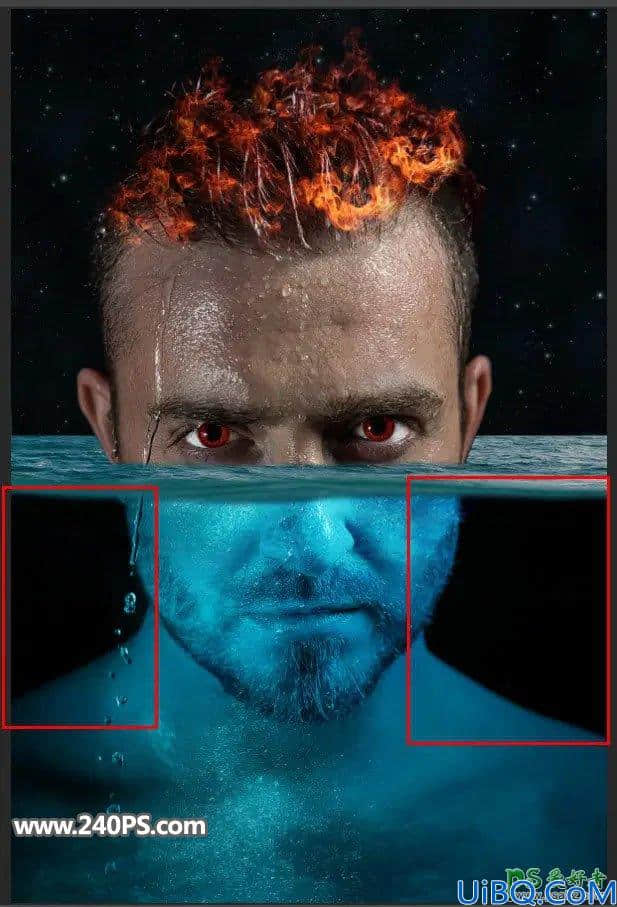
24、打开风景素材。
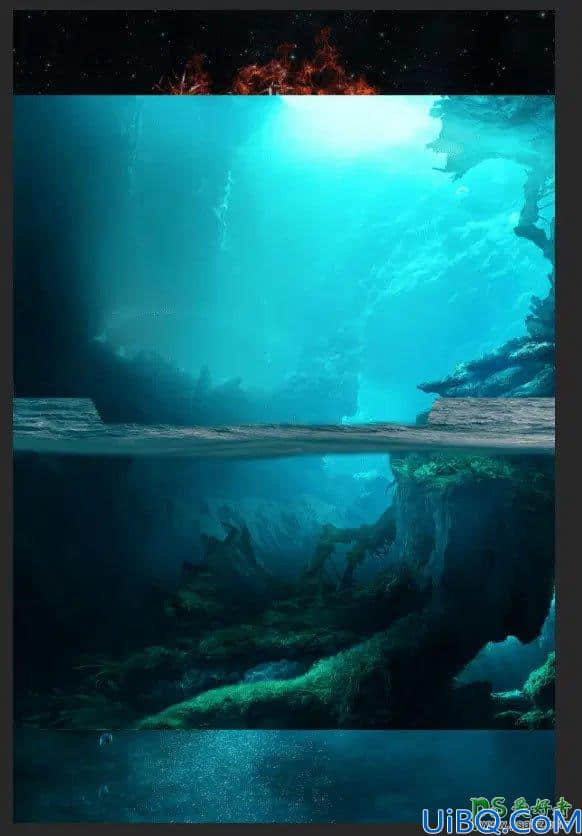
25、创建一个新图层用黑色画笔把需要添加背景的区域涂黑,导入上面的风景素材,然后创建剪切蒙版,适当降低不透明度如下图。

26、打开纹理素材,同样的方法复制局部进来,适当调整大小和位置。将混合模式更改为“柔光”,不透明度为 50%。
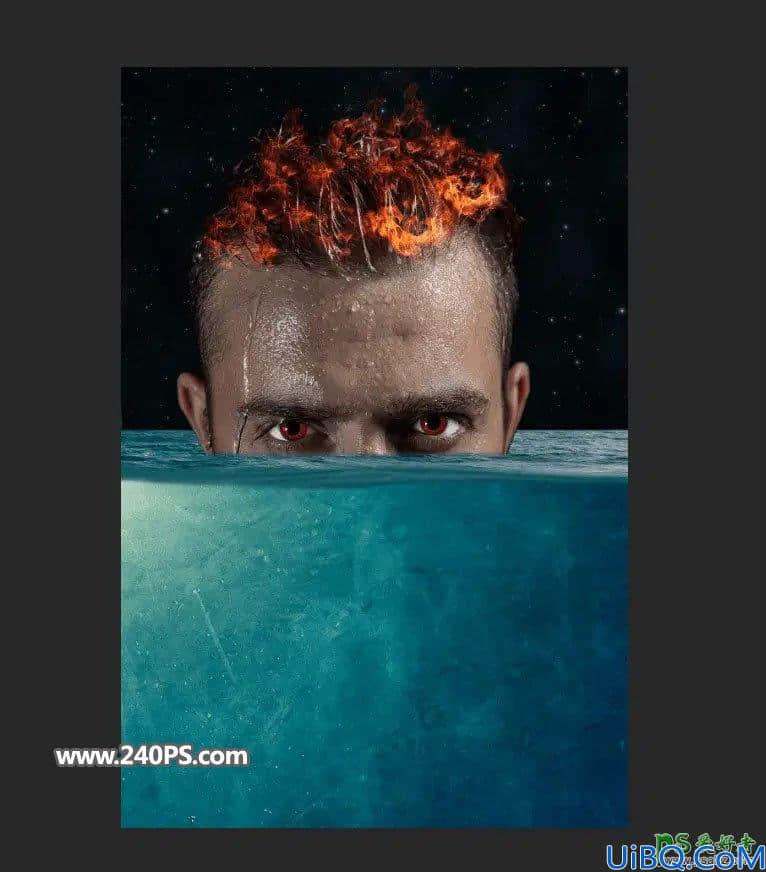
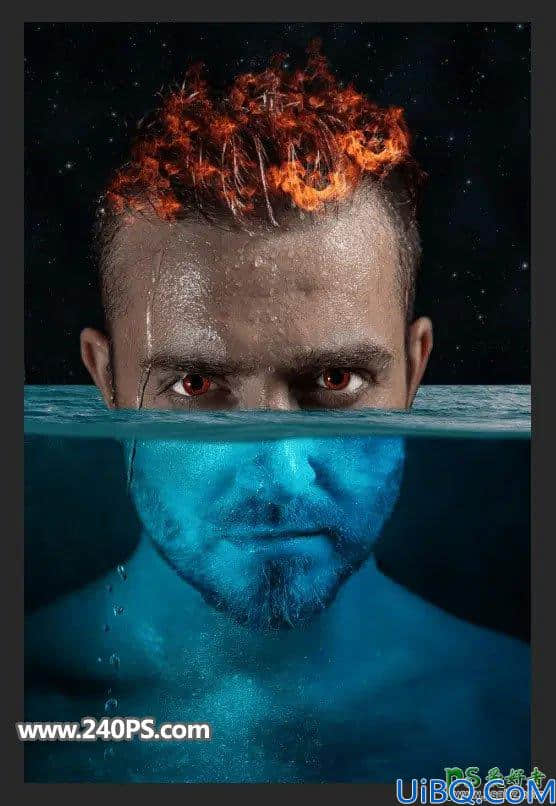
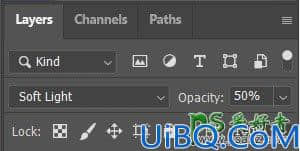
27、在所有图层上方创建“纯色填充图层”。
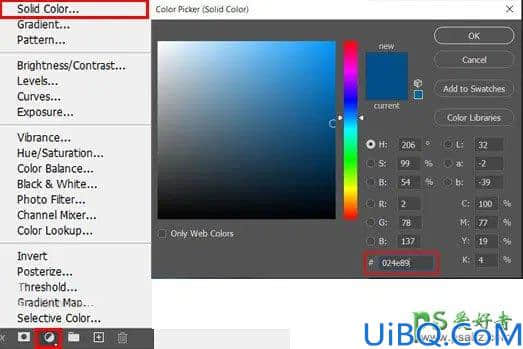
23、我们将在水中设置背景,在肩膀后面,如下图所示。
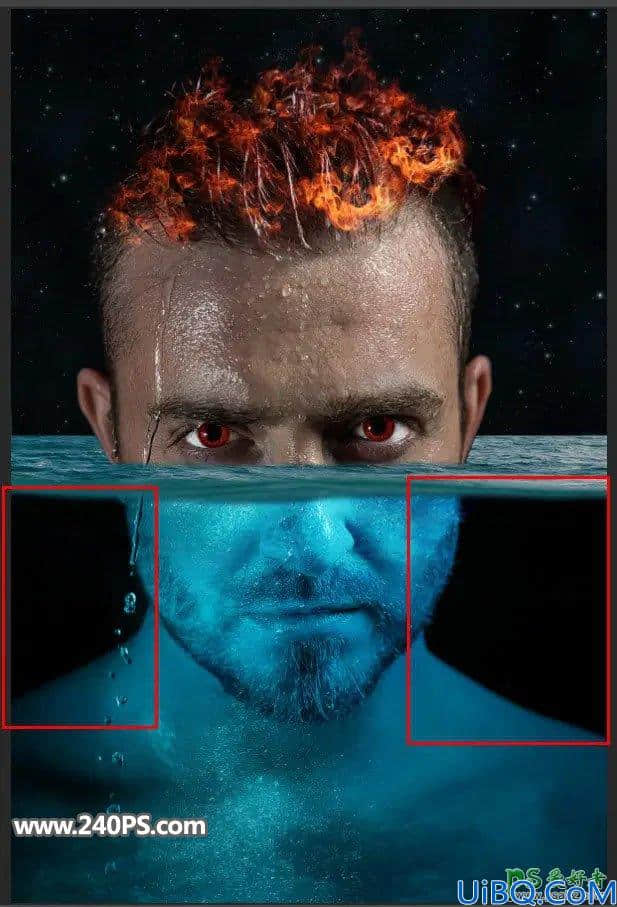
24、打开风景素材。
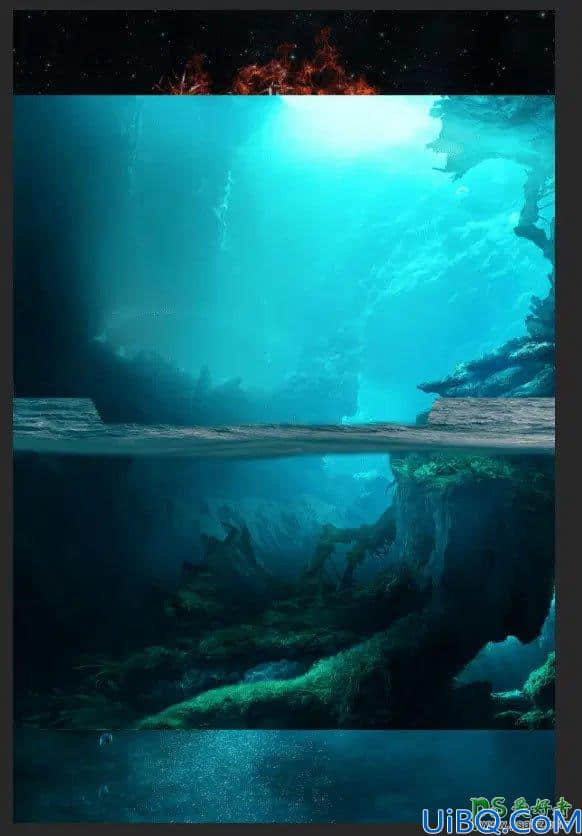
25、创建一个新图层用黑色画笔把需要添加背景的区域涂黑,导入上面的风景素材,然后创建剪切蒙版,适当降低不透明度如下图。

26、打开纹理素材,同样的方法复制局部进来,适当调整大小和位置。将混合模式更改为“柔光”,不透明度为 50%。
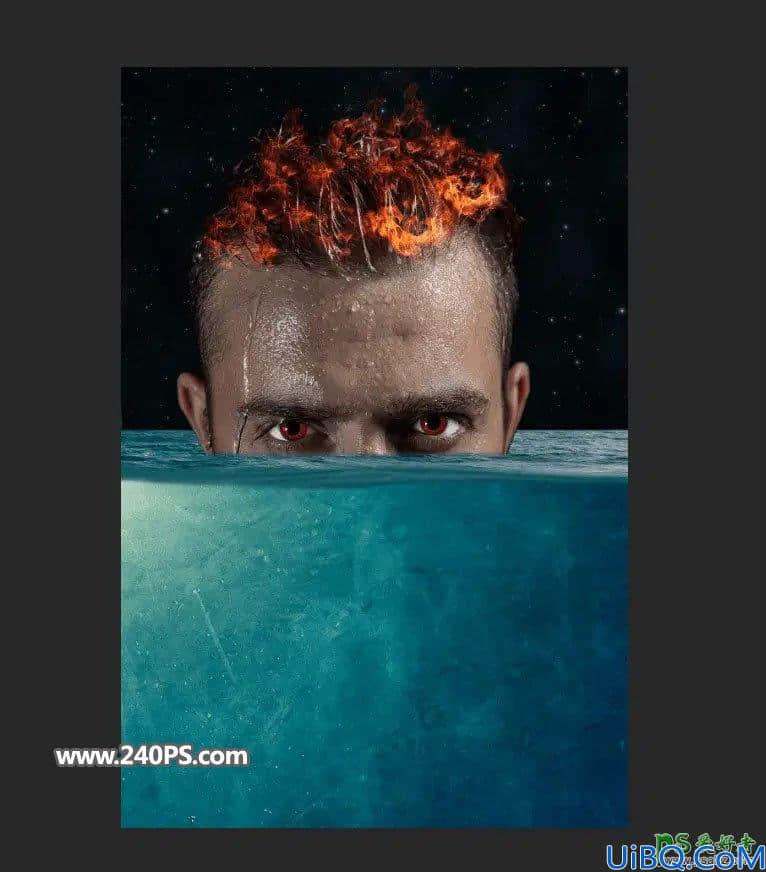
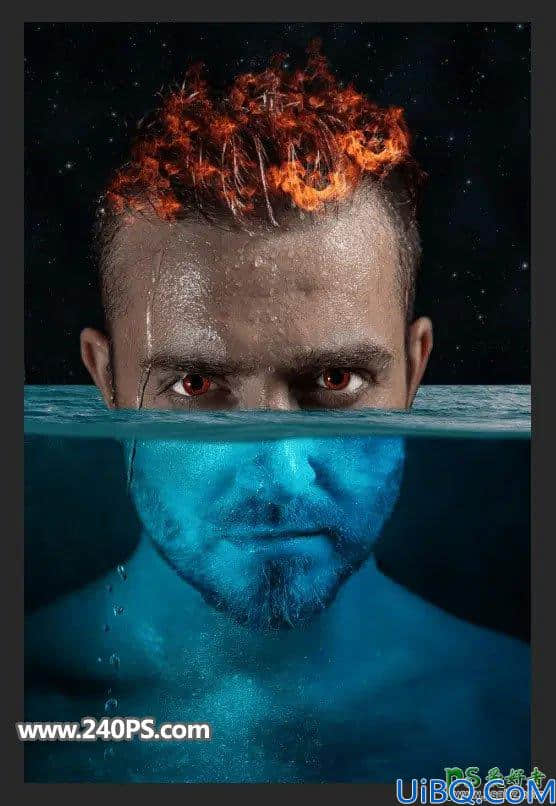
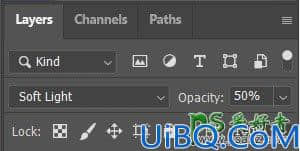
27、在所有图层上方创建“纯色填充图层”。
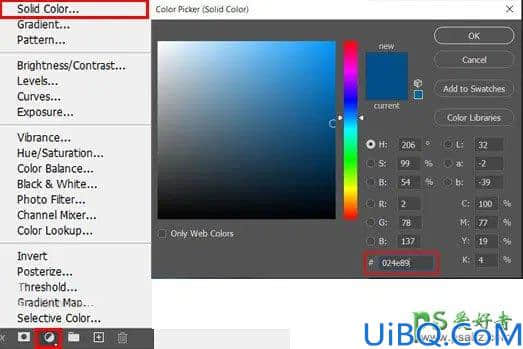
精彩评论